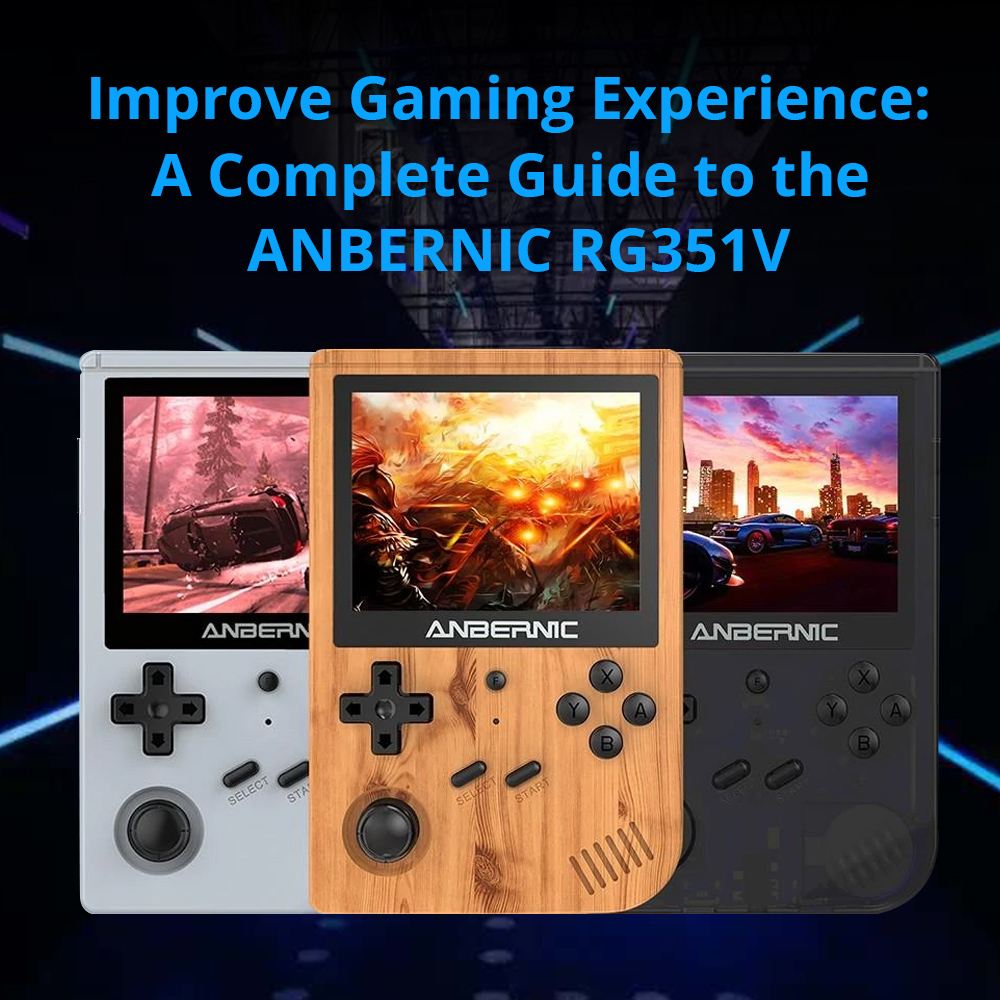Introducción
Este blog dará una guía más completa para la consola de juegos retro anbernic RG351V, y ayudarlo a poner en funcionamiento su nuevo RG351V anbernic con el firmware incluido.
El RG351V anbernic tiene un 3.5 pulgada OCA Full Fit IPS Display con una resolución de 640*480, que le brinda una mejor experiencia visual en esta pequeña pantalla. Se ejecuta en el sistema Linux de código abierto y alimentado por el chip RK3326 Quad Core.
El RG351V anbernic cuenta con un diseño único de almacenamiento de tarjetas gemelas. Con una tarjeta SD dedicada exclusivamente al sistema operativo y los emuladores, y la otra carta dedicada exclusivamente a los juegos, Nunca ha sido más fácil administrar su colección rápida y fácilmente en varias tarjetas SD, y agregue/elimine los títulos sobre la marcha sin siquiera necesitar apagar el sistema. Tiene una tarjeta TF dual, Apoyo a la expansión de la tarjeta TF de hasta 256 GB. En cuanto a la conexión, admite wifi incorporado, otorgando acceso a instalaciones adicionales como raspado de la base de datos para el arte del juego – Para mantener su colección de títulos organizados en su mejor momento.
Con un motor vibrante, Anbernic RG351V admite perfectamente NDS, N64, corriente continua, para PSP, PS1, abiertamente, CPS1, CPS2, Logística de Amazon, NEOGEO, Neogeopocket, CONSEGUIR, GBC, ES, SFC, FC, Maryland, SMS, MSX, PCE, Juegos de trasplante de WSC, etc. 20 Tipos de formato de juegos. Admite a los usuarios para descargar el formato relevante del juego.

Accesorios de juego esenciales
Almacenamiento de juegos – Tarjeta TF
El RG351V anbernic Game Console viene con una sola tarjeta Micro SD mientras con 2 Ranuras para tarjetas TF. El "TF1” La ranura en su dispositivo contiene el firmware del sistema, entonces 16 GB es ideal para esta tarjeta. El "TF2” La ranura es para tus archivos de juego, Entonces necesitará una tarjeta más grande para esa ranura. Con una tarjeta de 128 GB, Puedes cargar cada juego de 8 bits y 16 bits, Todos los juegos de arcade en funcionamiento, y algunos PS1, Dreamcast, PSP, y juegos de CD de Sega (Estos sistemas tienen los tamaños de archivo más grandes). Puedes almacenar aún más de estos juegos más grandes en una tarjeta de 256 GB.
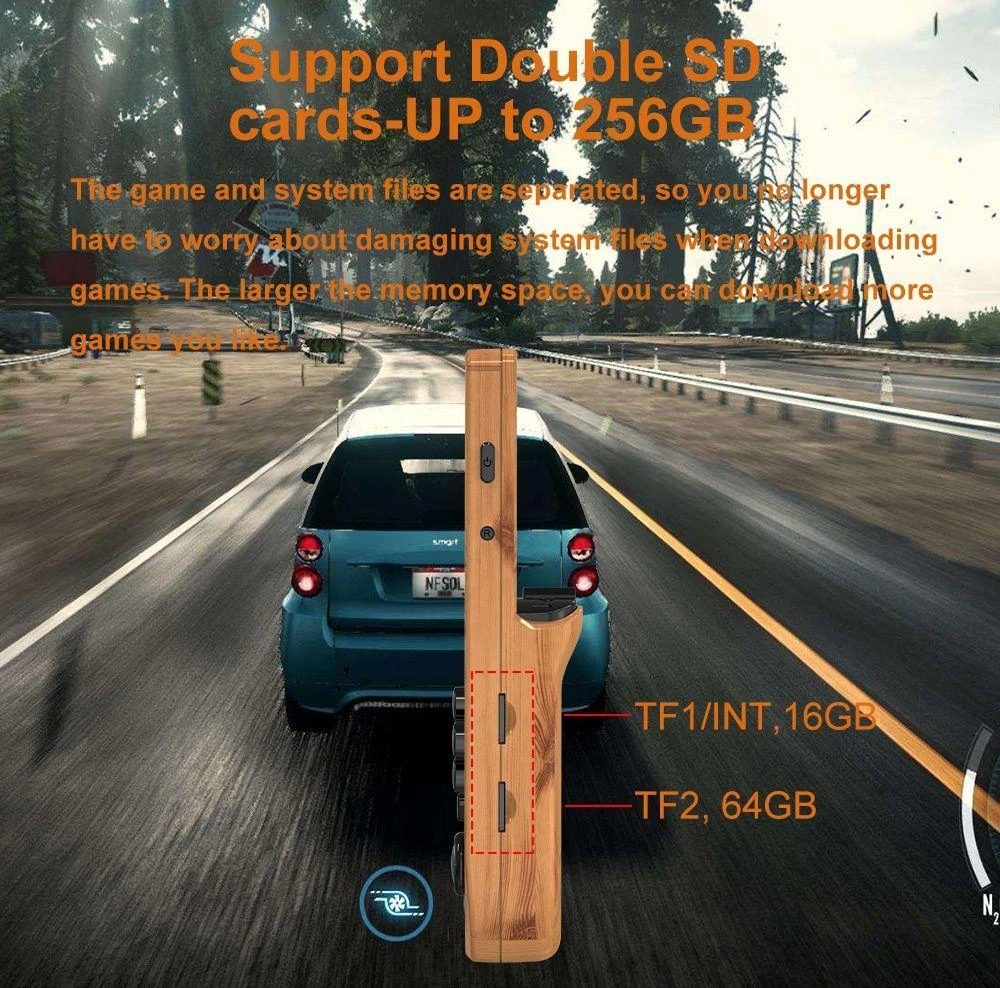
Adaptador Micro SD a USB
Un accesorio más: Si aún no tiene un adaptador Micro SD-TO-USB, deberías pensar en conseguir uno. Un buen adaptador le dará las velocidades de transferencia más rápidas posibles y no causará ningún problema con su tarjeta.
Es hora de construir tu biblioteca ROM ahora
En conclusión, Le recomendaría que construya su biblioteca ROM ahora si aún no lo ha hecho. El dispositivo viene con varios juegos, Pero están mal organizados, de la región equivocada, o simplemente buggy. Haga carpetas separadas para cada uno de los sistemas que desea jugar en su dispositivo en una carpeta llamada "Juegos retro” o algo similar. Se recomienda nombrar las carpetas de tus juegos después de los nombres de la ruta de ROM, ya que así es como se organizarán en su dispositivo. Asegúrese de que la extensión del archivo correcta se cargue en los directorios que contienen las ROMS. Juegos de NES, por ejemplo, puede estar en el.7z,.fds,.NES, o formatos de zip. Estos son algunos de los diversos sistemas que operan en el RG351V como un recordatorio:
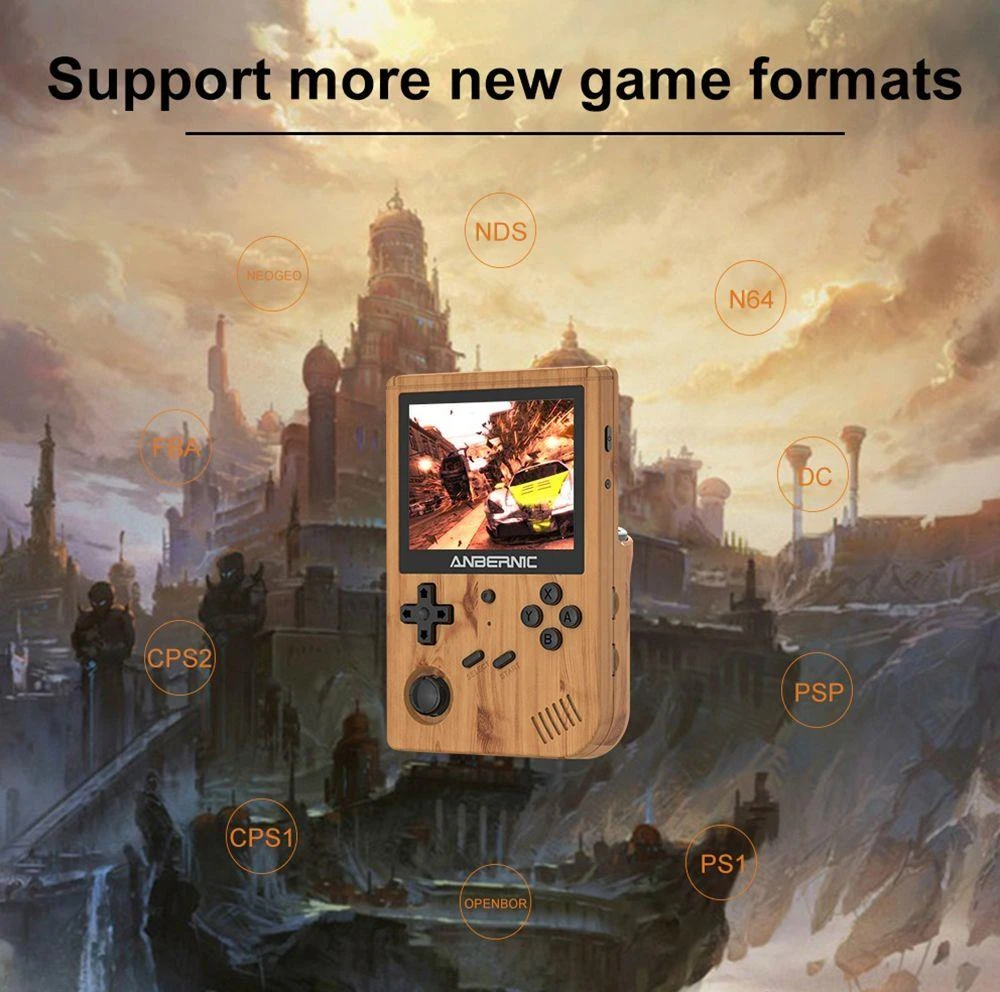
Consolas domésticas:
- Panasonic 3DO
- Atari 2600
- Atari 5200 (y 800)
- Atari 7800
- Colecovisión
- Motor de PC (TurboGrafx-16)
- CD de motor de PC (TurboGrafx-CD)
- Sistema de entretenimiento Nintendo
- Sistema de disco Famicom
- super nintendo
- Nintendo N64
- Sega SG-1000
- Sistema maestro Sega
- Sega Génesis
- SegaCD
- Sega 32x
- Sega Saturno (mal)
- Mezclar Dreamcast
- Neo-Geo / CD
- NEC PC-FX
- Sony psx
- Vectrex
Consolas portátiles:
- Atari Lince
- Juego y reloj
- nintendo gameboy
- Nintendo Gameboy Color
- Nintendo GameBoy Advance
- nintendo ds
- Chico virtual de Nintendo
- Equipo de juego Sega
- Bolsillo Neo-Geo / Color
- Sony PSP
- cisne maravilloso / Color
Computadoras para el hogar:
- amigos
- Amstrad CPC
- Atari ST
- Comodoro 64 (y C16/Plus4, C128)
- Intellivisión
- MSX
- ordenador personal (DOSBOX)
- ScummVM
- Espectro ZX
Sistemas arcade:
- Mama
- Quemadura final Neo
- Neo-Geo / CD
- onda atómica
- Noemí
Al recibir tu consola de juego
Después de deshacer el dispositivo, Revise el hardware al principio. Verifique que cada botón funcione o haga clic según lo previsto. Revise la pantalla para ver cualquier fractura o daño obvio. Intente iniciar algunos juegos después de encender el dispositivo. Verifique si tiene algún píxeles muertos (aparecerán como pequeños puntos). Le aconsejo encarecidamente que realice un sistema apagado en lugar de simplemente presionar el botón de encendido para apagar el dispositivo. Imagínelo como cerrar una computadora. Presione Start, luego elige salir > Sistema de apagado para cerrar la computadora.
Guarde los archivos BIOS de la tarjeta SD original
El firmware RG351V de stock se destinará a una nueva tarjeta SD en el siguiente paso. Para confirmar que todo funciona como se pretende con el nuevo firmware, Primero debemos descargar algunos archivos de la tarjeta SD original.
Su gadget necesita las tarjetas SD originales eliminadas. Realmente no importa si su dispositivo vino con una segunda tarjeta SD o no. Debería haber una partición de juegos en la primera ("TF1") tarjeta SD. Dentro de esa partición, Habrá varias carpetas, uno de los cuales debe llamarse "BIOS".” Para mantenerlo a salvo, Copie todo el contenido de esta carpeta en su computadora. Es posible que esté ejecutando una versión anterior de Windows (como Windows 7 o 8), en cuyo caso deberá usar una herramienta llamada "Bootice” Para ver la partición de los juegos si no puedes verla.
Piense en el firmware a medida
Piense en un firmware a medida como Arkos o 351elec en lugar del firmware de stock que viene con el dispositivo. Para algunos de los sistemas difíciles de ejecutar, Tal Dreamcast, PSP, y Nintendo 64, Estos firmwares de cerveza casera funcionan mejor y se actualizan con frecuencia. Para determinar si esto es algo que debes intentar, Mira el video arriba.
Flash Firmware en una nueva tarjeta
Ahora que tiene sus archivos de BIOS, Vamos a descargar la imagen de firmware de stock si no está interesado en un firmware personalizado como Arkos o 351elec:
Firmware de stock limpio RG351V
Después de descargar el firmware, Descompensar el archivo para crear el archivo AN.IMG. El archivo de imagen ahora debe flotar en su tarjeta microSD de 16 GB utilizando un programa como Win32 Disk Imager, Rufo, o Balena Ethcher.
Cargue juegos en su dispositivo
La segunda tarjeta ("TF2") se utilizará para mantener nuestros archivos de juego y BIOS. Tu tarjeta más grande debería ser esta; 128GB o más es ideal. Use la aplicación Guiformat para formatear la tarjeta a FAT32 después de insertarla en su computadora. El dispositivo debe completar este paso para reconocer esa tarjeta TF2.
Después, Inserte la tarjeta TF1 que utilizó anteriormente para grabar la imagen del sistema; Debería tener una partición de juegos y una serie de (vacío) Directorios de juegos dentro de esa partición. Transfiera todas las carpetas de juego a la tarjeta TF2, excluyendo la "Información de volumen del sistema” carpeta. Haciendo esto, Construirás la estructura de la carpeta que el sistema necesita para encontrar las carpetas del juego.
Tu tarjeta TF2 ahora está vacía, sin carpetas de juego. El primer paso es transferir los archivos BIOS previamente almacenados al "BIOS” carpeta en la tarjeta TF2. Luego transfiera sus archivos de juego. Recuerda que no debes almacenar juegos de múltiples archivos en subcarpetas; en cambio, colóquelos todos en la carpeta PS1 en sí. Los juegos de múltiples archivos incluyen los archivos de Bin y. Para juegos de PS1.
No hay ningún secreto para agregar juegos; Simplemente asegúrese de que estén en la ubicación correcta y tenga la extensión de archivo apropiada. Simplemente cree la carpeta usted mismo y agregue los juegos si no hay uno para un sistema que desee agregar, como Sega CD.
Tenga en cuenta que si transfiere archivos en una Mac, Es posible que además de su juego ordinario descubra archivos impares en su dispositivo que comienzan con un "._” prefijo. Entonces, por ejemplo, Verás ambos "._sonic.bin” y Sonic.bin. Estos son archivos que Mac OS ha producido para ayudar con su función Quicklook. Seleccionando Seleccionar > Editar metadatos del juego > Borrar, Puede eliminar estos archivos de su dispositivo. Alternativamente, Puede hacer lo siguiente mientras usa su Mac para eliminarlos de su tarjeta SD:
Ingrese "sudo dot_clean -mn/volumes/sd/” En la aplicación terminal, donde “/volúmenes/sd” es el camino a tu tarjeta SD.
Medios de medios y conmutación de temas
Este dispositivo tiene muchas características excelentes., Sin embargo, todos son solo wifi. Por ejemplo, Puede agregar nuevos temas a su interfaz emuelec, "raspar” (descargar) Box Art y otros medios para todos tus juegos, o incluso obtener logros para títulos antiguos. Una de las formas más fáciles de mejorar su experiencia de usuario es encontrar un tema que funcione mejor para usted..
Conocer la interfaz
Una elegante interfaz de usuario que le permite andar en bicicleta entre sistemas y elegir juegos se encontrará con usted cuando encienda el gadget por primera vez. Además, Verá que solo los sistemas con juegos cargados aparecerán en su móvil. ¿Qué tan conveniente es eso??
Esta interfaz de usuario principal es en realidad una versión modificada del sistema operativo de múltiples dispositivos emuelec. Los juegos se cargan principalmente usando un sistema de emuladores llamado retroarch por emuelec, que utiliza la estación de emulación como la interfaz front-end del usuario. La estación de emulación te permitirá explorar tus menús y configurar algunas configuraciones básicas, Pero para utilizar completamente las capacidades de RG351V, También necesitará familiarizarse con los trabajos de Retroarch.
La forma más directa de conceptualizar esto es imaginar que cuando comienzas un juego a través de la interfaz de la estación de emulación, Retroarch en realidad se inicia, y que todo lo que haces dentro del juego tiene lugar en retroarch hasta que lo dejes y regreses a la estación de emulación. Esto es crucial de entender porque algunas opciones, Como los discutidos en nuestra próxima sección sobre teclas de acceso rápido, solo están disponibles para la configuración dentro de retroarch.
Acerca de 80% de todo se puede configurar en la estación de emulación, Pero se requiere retroarch para el resto 20%. Si cambia una configuración en la estación de emulación, anulará cualquier cambio que realice en retroarch. Como resultado, Si realiza un cambio en retroarch y no entra en vigencia cuando regresa a un juego, La estación de emulación es probablemente la causa.
Cabe señalar que algunos emuladores no usan retroarch en absoluto. Por ejemplo, Nintendo DS y PSP emplean emuladores independientes que no se adhieren a las pautas de establecimiento de Retroarch.
Conocer la configuración del juego
Antes de entrar en la configuración de la pantalla, Es crucial entender que, Cuando se usa el firmware predeterminado del RG351V, Hay seis formas diferentes de guardar la configuración.. Como me referiré más adelante en este libro, Quiero desglosarlos ahora.
3 Configuración en emuelec:
- EmulationStation "Configuración de juegos”: El menú principal se mostrará si presiona el botón Inicio en el RG351V mientras está en el sistema operativo principal. "Configuración de juegos” es la segunda configuración. Aquí, Puede ajustar la configuración global del dispositivo, incluyendo la relación de aspecto preferido, efectos gráficos, y más.
- (Estación de emulación) "Por configuración avanzada del sistema” La "configuración de juegos” El menú contiene este elemento. Puedes elegir qué emulador (centro) quieres usar, así como hacer las mismas modificaciones que se pueden encontrar en la "configuración de juegos” menú, Pero por sistema (NES, NES, etc.). Aunque cubre la mayoría de la configuración de su sistema, no es integral (Vea las anulaciones de retroarch a continuación). Rovering sobre un juego y luego presionando seleccionar y elegir "Opciones avanzadas del sistema” también lo llevará a este menú de opciones.
- También puede modificar la configuración por juego usando el "Opciones de juego avanzadas” (Estación de emulación) característica. Para lograr esto, Seleccione el juego que desea modificar, presione SELECCIONAR, y luego haga sus cambios bajo las "Opciones de juegos avanzados” menú; Estos cambios solo se guardarán para ese juego específico..
El sistema de back -end que ejecuta la mayoría de los emuladores (denominado "núcleos") en el RG351V, Retroarch, es donde se realizan las otras tres configuraciones. Utilizando el "anulación” Las opciones permiten esto. Hablemos de esto por un minuto porque son un poco complicados pero necesarios si desea la configuración óptima.
Configurando parámetros para un núcleo completo (Por ejemplo, FCEUMM para el NES), puedes hacerlos persistentes para cada juego que se lanza con ese núcleo. Esto se conoce como Animado de la configuración del núcleo. Si tienes un núcleo (como Genesis más gx) que emula múltiples sistemas, pero solo desea que un sistema tenga configuraciones específicas, Puede anular los directorios de contenido, que es útil. Esta opción guardará un directorio completo (Como "Sega Genesis") y no afectar los otros directorios que usan el mismo núcleo (SegaCD, Equipo de juego, etc.). Para que los juegos particulares tengan su configuración única, También puedes anular la configuración del juego.
Por ejemplo, los snes 9x 2010 El núcleo es excelente para Star Fox, Pero definitivamente no quieres usarlo para cada juego de SNES. Mire a través de esta guía desde retroarch para obtener más detalles sobre la jerarquía de anulación. En conclusión: El "anulación” Las configuraciones en retroarch son más extensas que las de Emuelec, Pero la configuración de la estación de emulación tendrá prioridad. Sin embargo, Parece que el desarrollador ocultó la configuración de anulación en el dispositivo para hacer que Emuelec sea más sencillo, Entonces debemos configurar eso.
Ingrese retroarch sin cargar un núcleo. Para hacer esto, Seleccionar salir > Inicie retroarch desde el menú principal de Emuelec presionando el inicio mientras aún está en la estación de emulación. Si ya tienes un juego cargado en retroarch, También puede elegir "Cerrar contenido” Desde el menú rápido. Ir a la configuración > Interfaz de usuario > Visibilidad del elemento del menú > Menú rápido después de ingresar retroarch. Gire ambos "Guardar anulaciones de juego” y "Show Save Core Ancessides” Después de desplazarse hacia abajo para descubrirlos. Regrese al menú principal y elija el archivo de configuración > Guarde la configuración actual desde allí. Ahora puedes guardar anulaciones que son exclusivas de ese núcleo o juego. (La opción de directorio de contenido ahora es funcional).
3 Configuración en retroarch:
- Cuando la configuración del juego es perfecta, seleccionar "Guardar anulaciones de núcleo” (Retroarch) yendo al menú rápido para el título (Ubicado en el extremo izquierdo de la barra de menú retroarch). De eso, Desplácese hacia abajo hasta que vea anulaciones > Guardar anulación de núcleo. Debe recibir una confirmación de que la anulación del núcleo se guardó después de seleccionar eso. En este punto, Siempre tendrás esa configuración cuando abra un juego desde ese núcleo o sistema específico..
- Sigue las instrucciones anteriores, Pero elija Guardar anulaciones de directorio de contenido. “Guardar anulaciones de directorio de contenido” (Retroarch). La configuración de cada ROM se guardará en la misma carpeta que la que contenga la ROM que acaba de modificar.
- Sigue los pasos anteriores, Pero elija Guardar anulaciones de juego para retroarch "Guardar anulaciones de juego". Esto solo preservará la configuración de esta ROM en particular..
Establecer teclas de acceso rápido de retroarch
Puede hacer ciertos ajustes mientras está en retroarch usando teclas de acceso rápido, que son solo unas pocas combinaciones de botones fáciles.
Abrir un juego, Luego presione L3 y F para mencionar el menú retroarch. Presione B One para volver al menú principal desde este "menú rápido". Para acceder al menú Configuración, Mueva el puntero a la derecha. Después, Desplácese hacia abajo hasta la sección de entradas. Una vez que hayas encontrado el área de las teclas de acceso rápido, Desplácese hacia abajo y presione una vez más para volver a la configuración de las entradas. Establezca el botón Seleccionar para "Habilitar la tecla Hotkey” y el botón de inicio para "reiniciar retroarch” respectivamente. Ahora, Si estás jugando un juego, Puede finalizar el juego y regresar a Emuelec presionando Select + Empezar dos veces.
Mientras estás en este entorno, Te aconsejo que configure algunas teclas de acceso rápido adicionales.
- Avanzado (Palanca): Botón R2
- Rebobinar: Botón L2
- Estado de carga: Botón L1
- Salvar el estado: Botón R1
- Mostrar FPS: Y botón
- Menú (Palanca): Botón X
- Juego de reinicio: Botón B

Puedo activar esas funciones presionando Select + cualquiera de los otros botones usando las teclas de acceso rápido mencionado anteriormente. Una de mis combinaciones favoritas es seleccionar + X, que realiza la misma tarea que L3 + F pero es considerablemente más simple y más práctico de utilizar.
Cuando hayas terminado de configurar todas tus teclas de acceso rápido, Seleccione el archivo de configuración > Guardar la configuración actual en el menú de retroarch principal (extremo izquierdo). Con esto, Se puede garantizar que sus teclas de acceso rápido funcionarán independientemente del juego que lance.
Configuración de visualización
En una palabra, Recomendaría que establezca la relación de aspecto del sistema en "Core proporcionado” para que el emulador pueda decidir la mejor relación de aspecto, con algunas excepciones:
La mayoría de los juegos de SNES aparecen mejores en 4:3, Sin embargo, algunos están hechos para 8:7. Hay muchas opiniones diferentes sobre este tema., Así que cambia como mejor te parezca. Empleo un 4:3 relación. Siempre podrías entrar en las opciones por juego y cambiar la relación solo para ese juego si quieres jugar cierto juego en 8:7.
El equipo del juego generalmente se considera como un 10:9 dispositivo de relación de aspecto, Pero la mayoría de la gente ahora está de acuerdo que 4:3 es una relación de aspecto superior. Por lo tanto, con este sistema, Puede elegir o” o 4:3.
En el PSP o Nintendo DS, No cambiaría la relación de aspecto o la escala porque son lo suficientemente buenas como están y cambiarlos simplemente dará lugar a problemas.
Con la excepción del GBA, que tiene biseles muy enormes con escala entera, Te aconsejo que enciendan la escala entera para todos los demás dispositivos. Los otros contarán con biseles negros finos pero un mejor equilibrio de píxeles. Si realmente no puedes ver la diferencia y quieres tomar toda tu pantalla, adelante. Para equilibrar la distorsión del píxel, También puede expandir la pantalla antes de usar sombreadores. En el menú rápido retroarch > Área de sombreadores, que ya debe cargarse en su dispositivo, Sugiero dar el GLSL > Interpolación > Sharp-bilineal-2x-prescale.glslp sombreador un intento.
También he incluido una selección de las superposiciones de J.Dewitz, que son compatibles con Game Boy, Color de Game Boy, Equipo de juego, y color de bolsillo neo geo.
Consejos y trucos del emulador
Cambiar el 320240 Resolución predeterminada para Nintendo 64 Y Dreamcast a 640480. En algunos juegos, Esto dará como resultado un ligero impacto de rendimiento, Pero se verá dos veces tan fantástico.
Use el núcleo paralelo predeterminado para Nintendo 64, Pero prueba los complementos GFX (Glide64, Arroz, o Angrylion) para determinar cuál funciona mejor para cada juego. Para juegos como Super Mario 64, F-cero x, y Mario Kart 64, He descubierto que Angrylion funciona mejor.
Vaya a la configuración de los controles y reasigne los botones de inicio y seleccione porque están mal en la PSP. Cambie el tipo de parkip de cuadros a la cantidad de cuadros, Establecer la marca de cuadros para 1, luego habilite la tasa de marcos automáticamente en las opciones de gráficos.
Obtenga una lupa para la Nintendo DS para modificar la configuración, o simplemente espere a que el firmware personalizado mejore ligeramente la interfaz de usuario.
Configurar la zona horaria
En el RG351V, Configurar el reloj del sistema requiere algo de esfuerzo, Pero es necesario para juegos como Animal Crossing y Pokémon Go, que usan el reloj del sistema para establecer el tiempo en el juego. Solo el firmware de EMuelec de acciones que viene con el dispositivo debe pasar por este proceso; Todos los demás firmwares contienen configuraciones de zona horaria.
Para establecer la fecha y la hora en general, Acceder a Internet. Verá que la zona horaria está configurada en la hora de Shanghai en lugar de su zona horaria actual.. Conectarse a su dispositivo a través de Wifi ftp (el mismo procedimiento utilizado para cargar temas manualmente), Luego abra el archivo emuelec.conf en un editor de texto en /storage/.config/emuelec/configs. Busque el siguiente texto:
———— F – Idioma y teclado ————
Establezca el lenguaje del sistema (FR_FR,y_US,a_gb,de,PT_BR,es_ES,it_it,EU_ES,tr_tr,Zh_cn)
system.language = en_us
Establecer su hora local
Seleccione su zona horaria desde : LS/USR/Share/ZoneInfo/ (cadena)
System.Timezone = Asia/Shanghai
Esa línea final de código debe modificarse para reflejar la zona horaria en la que reside. Puedes abrir el "tz” Archivo ubicado en /storage/.config/emuelec/configs/ y mire allí para descubrir la redacción correcta de la zona horaria.